Excel rekenen met tijd
De tijd gaat snel! Allereerst natuurlijk de beste wensen voor het nieuwe jaar. De tijd gaat snel, we zijn inmiddels weer begonnen aan een nieuw jaar. Rekenen met tijd in Excel wordt vaak als lastig ervaren. In deze nieuwsbrief meer uitleg. Dit jaar staat voor ons ook in het teken van het verder onder de aandacht brengen van de mogelijkheden van Ter Zake Power BI. Daarom, op veler verzoek, een nieuwsbrief met Ter Zake Power BI. Voor jou ook interessant, schrijf je dan snel in.
Omzetten tijd in Excel naar waarde om mee te rekenen
Je hebt in een cel 6:00 uur staan en die wil je vermenigvuldigen met een uurtarief, maar hoe doe je dat? Je weet ongetwijfeld hoe je moet vermenigvuldigen in Excel, maar je ziet ook dat het in dit geval niet goed gaat. Als je namelijk de cel vermenigvuldigt met het uurtarief van 50 euro krijg je als resultaat 12,5. Hoe kan dat?
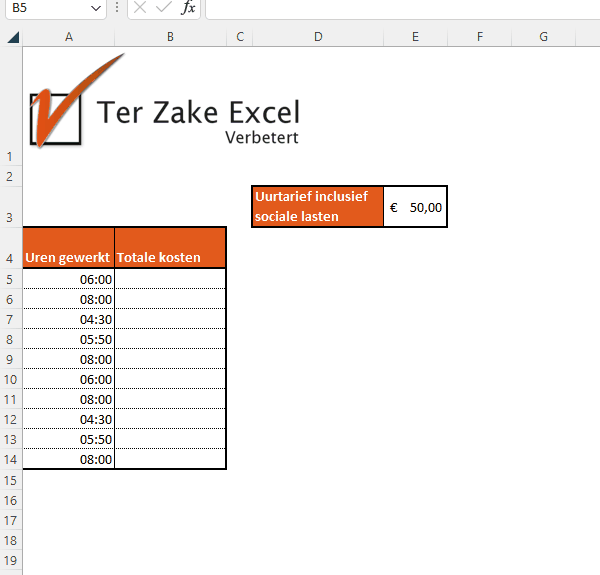
Dit komt omdat 6:00 uur in Excel gelijk staat aan 0,25. Aangezien 0,25 vermenigvuldigd met 50 het resultaat 12,5 geeft zie je dus 12,5 staan. Maar waarom nu 0,25? Omdat 6 uur gedeeld door één dag van 24 uur 0,25 is. Best wel logisch als je er bij stil staat. Je lost dit op door de 6:00 uur te vermenigvuldigen met 24. Dan rekent Excel namelijk met 6 in plaats van 6:00 uur (ofwel 0,25) en dan kan je het wel vermenigvuldigen met 50 euro om de totale kosten te krijgen. Het resultaat wordt dan 300 euro.
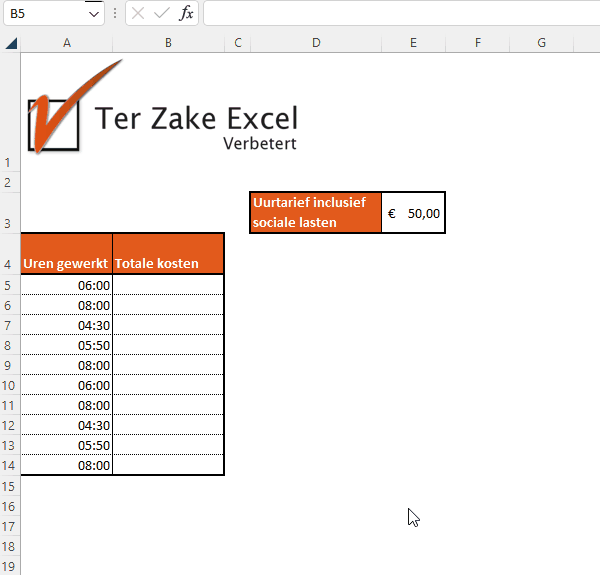
Sneltoetsen versus formules tijd in Excel
Met behulp van de sneltoets Ctrl Shift ; krijg je de tijd in een cel te zien. Erg handig als je wilt weten op welke tijd je een bepaald document geprint hebt. Je kunt hetzelfde ook met een formule bereiken, je plaatst dan formule =NU() in een cel. Het verschil is dat bij de sneltoets de tijd niet verandert en bij een formule wel. Als je in Excel een verandering doorvoert zal Excel alle formules herrekenen en dus ook de formule NU.
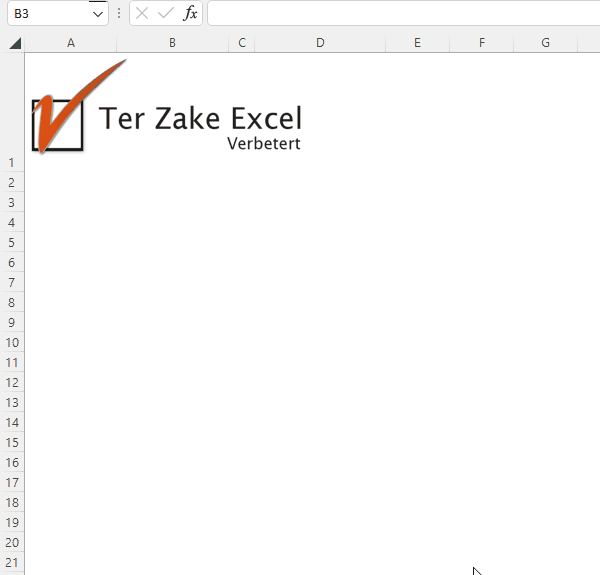
Deel dit Artikel
